点对点传输求无线路由点对点传输的办法
点对点传输 时间:2021-09-24 阅读:()
电脑做中继,也就是点对点传输的怎么连?
这两个点对点的连接是别人电脑发出的,还是楼主自己的电脑发出的?要设置连接的网卡(可以有线上网的本地连接,也可以无线上网的无线网卡)共享到另一wifi网卡,然后另一wifi网卡发送出点对点连接这样,楼主电脑就能收到楼主图中的点对点连接,连接上后,就可以上网了求无线路由点对点传输的办法
1、设置无线直联参数 为了让参与双机直联的工作站能够互相“握手”联系,首先需要为每一台工作站的无线网卡设置好合适的无线网络参数;为方便叙述,假设将其中一台工作站称为主机,另外一台工作站称为客户机。在设置无线直联参数时,可以按照如下步骤进行操作: 首先以系统管理员身份登录进主机系统,并在该系统桌面中依次单击“开始”/“设置”/“网络连接”命令,在弹出的本地网络连接列表界面中,用鼠标右键单击无线网卡所对应的连接图标,从弹出的快捷菜单中执行“属性”命令,打开无线网络属性设置界面。
其次单击该设置界面中的“常规”标签,并在对应标签页面中将“协议(TCP/IP)”项目选中,同时单击该选项下面的“属性”按钮,进入到TCP/IP属性设置页面,选中该页面中的“使用下面的IP地址”项目,然后在IP地址文本框中为主机分配一个静态的IP地址,同时设置好子网掩码参数;比方说,笔者假设将主机的IP地址设置为“192.168.0.8”,子网掩码地址设置为“255.255.255.0”。
接着单击TCP/IP属性设置页面中的“无线网络配置”标签,并在对应标签页面中单击“高级”按钮,在弹出的高级设置框中,将“要访问的网络”参数调整为“仅计算机到计算机”,同时检查“自动连接到非首选的网络”项目是否处于选中状态,要是发现它还没有被选中的话,必须及时将它重新选中,最后单击“确定”按钮结束主机的无线网络参数设置操作。
按照相同的操作办法,打开客户机的TCP/IP属性设置页面,选中该页面中的“使用下面的IP地址”项目,然后在IP地址文本框中输入IP地址“192.168.0.18”,并将子网掩码地址也设置为“255.255.255.0”。
2、配置无线直联环境 为了防止两台工作站通过无线通道直连时,一些重要的信息会被其他工作站偷偷窃取,还需要对无线直联环境进行安全配置,以便确保无线网络能够安全传输信息。
按照前面的操作步骤,再次进入到主机的“无线网络配置”标签页面,单击该页面“首选网络”区域处的“添加”按钮,在随后弹出的设置框中单击“关联”标签,再在“关联”标签页面的“网络名(SSID)”文本框中自行定义一个标识名称,比方说笔者在这里将主机的SSID名称设置为“Internal”。
接着在相同的设置页面中,将“网络验证”参数修改为“开放式”,将“数据加密”方式调整为“WEP”。
为了有效保证无线通道能够安全传输数据,不妨取消“自动为我提供此密钥”项目的选中状态,之后在“网络密钥”设置项处定义好合适的密钥内容,最后单击“确定”按钮返回到“无线网络配置”标签页面,此时会看到该页面的“首选网络设置项处已经有一个名为“Internal”的无线网络了。
3、利用无线通道直联 完成上述设置操作后,重新回到客户机系统,此时会看到该系统托盘区域处的无线连接控制图标在寻找周围是否有无线网络信号,此时不妨用鼠标右键单击该无线连接控制图标,从弹出的右键菜单中执行“查看可用的无线网络”命令,在其后出现的设置窗口中我们将会看到一个名为“Internal”的无线网络。
考虑到之前为了数据传输的安全,已经对“Internal”无线网络进行了WEP加密,因此客户机用户需要在密码验证窗口中输入事先设置好的访问密钥,再单击“连接”按钮,很快两台工作站就能通过简易的无线通道直接无线连接了。
到了这里,已经成功利用了两台工作站自带的无线网卡搭建了一个无线对等传输通道,从而解决了在没有无线路由器的情况下也能实现双机无线直连目的。
4、双机无线直联技巧 1、巧妙寻找共享资源。
一般来说,一旦对连接共享参数进行成功设置后,参与双机直联的两台工作站就可以在“网上邻居”窗口中轻易找到各自硬盘中的共享资源。
如果两台工作站建立了双机直联后,仍然无法找到对方的共享资源时,不妨在没有对“连接共享”参数进行设置的前提下,将与网络相连的本地连接先断开,之后重新将两台工作站的IP地址设置成处于相同的一个子网中,并且不要对网关参数进行设置。
如此一来,重新进行无线连接后,参与双机直联的两台工作站就可以在“网上邻居”窗口中轻易找到各自硬盘中的共享资源了。
2、快速排除直联障碍。
如果客户机始终无法搜索到主机的无线网络时,不妨先在主机系统中检查一下主机的无线网络参数是否设置了加密功能,要是无线网络被加密的话,一定要输入合适的密钥才能确保客户机与主机建立无线连接。
在排除加密因素后,还要对两台工作站的无线网卡地址进行检查,看看它们是否处于相同的子网中,如果不是的话必须及时调整过来。
如果上面的办法还无法排除直联障碍的话,不妨重新更换型号相同的两块无线网卡设备来尝试一下,相信同一品牌的无线网卡相互兼容性会更好。
- 点对点传输求无线路由点对点传输的办法相关文档
- 点对点传输什么是点对点传输?
- 点对点传输点对点传输/一点对多点
- 点对点传输在网络中信息是如何点对点传输的
乌云数据(10/月),香港cera 1核1G 10M带宽/美国cera 8核8G10M
乌云数据主营高性价比国内外云服务器,物理机,本着机器为主服务为辅的运营理念,将客户的体验放在第一位,提供性价比最高的云服务器,帮助各位站长上云,同时我们深知新人站长的不易,特此提供永久免费虚拟主机,已提供两年之久,帮助了上万名站长从零上云官网:https://wuvps.cn迎国庆豪礼一多款机型史上最低价,续费不加价 尽在wuvps.cn香港cera机房,香港沙田机房,超低延迟CN2线路地区CPU...
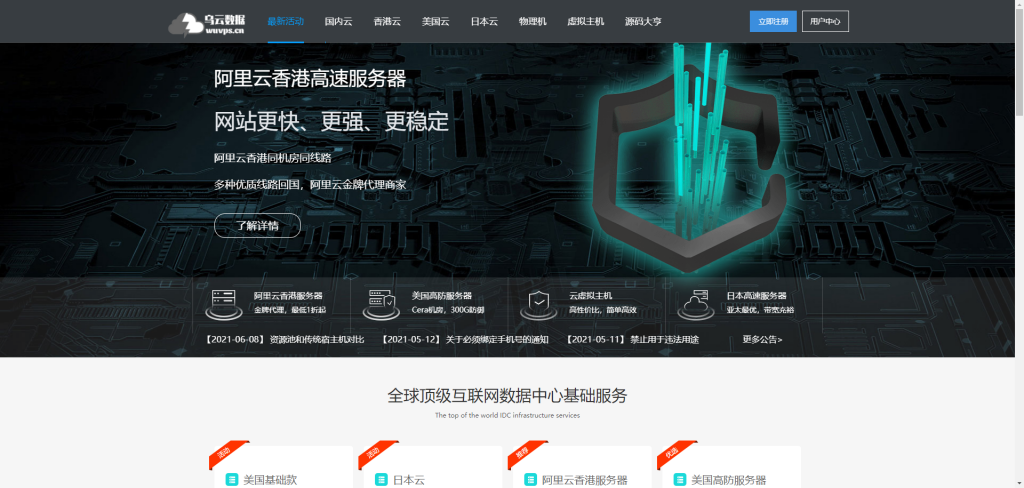
Hostodo:$34.99/年KVM-2.5GB/25G NVMe/8TB/3个数据中心
Hostodo在九月份又发布了两款特别套餐,开设在美国拉斯维加斯、迈阿密和斯波坎机房,基于KVM架构,采用NVMe SSD高性能磁盘,最低1.5GB内存8TB月流量套餐年付34.99美元起。Hostodo是一家成立于2014年的国外VPS主机商,主打低价VPS套餐且年付为主,基于OpenVZ和KVM架构,美国三个地区机房,支持支付宝或者PayPal、加密货币等付款。下面列出这两款主机配置信息。CP...
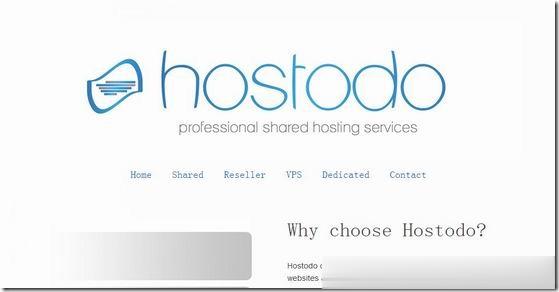
火数云 55元/月BGP限时三折,独立服务器及站群限时8折,新乡、安徽、香港、美国
火数云怎么样?火数云主要提供数据中心基础服务、互联网业务解决方案,及专属服务器租用、云服务器、专属服务器托管、带宽租用等产品和服务。火数云提供洛阳、新乡、安徽、香港、美国等地骨干级机房优质资源,包括BGP国际多线网络,CN2点对点直连带宽以及国际顶尖品牌硬件。专注为个人开发者用户,中小型,大型企业用户提供一站式核心网络云端服务部署,促使用户云端部署化简为零,轻松快捷运用云计算!多年云计算领域服务经...
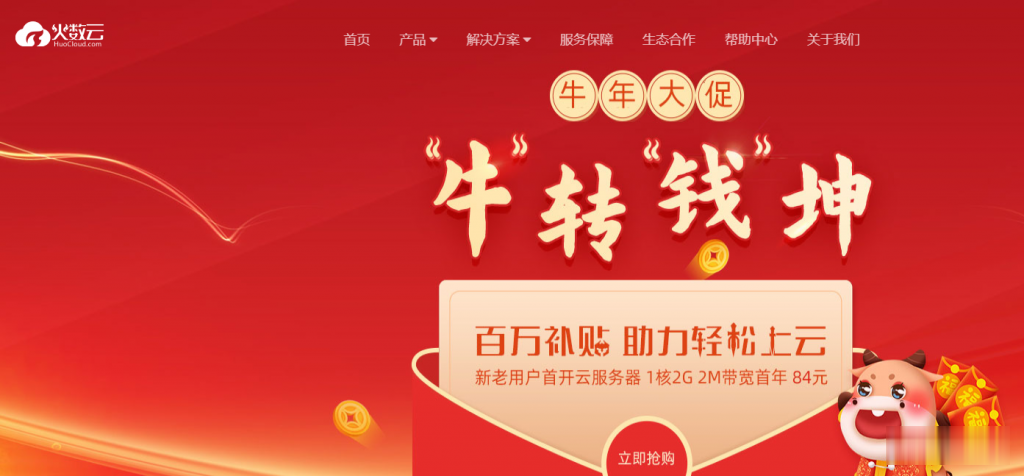
点对点传输为你推荐
-
莱特币挖矿莱特币110矿机一天能挖几个币?宝安网站制作宝安网站制作比较好的网络公司嘉应学院地址嘉应学院的地址健康门户网站中国健康安全网是什么400电话会议收费电话会议如何收费?声源定位关于大脑皮层,小脑,下丘脑,脑干,脊髓水晶之刺台湾魔兽世界/水晶之刺/部落/找上家科达视频会议系统科达、中兴、华三、华为这几个视频会议哪个最好?ibm磁盘阵列ibmds5020磁盘阵列怎么恢复出厂设置或者格式化华为会议终端华为终端视屏会议可以同时输出三路视频信号吗